Le Dialer Kavkom prend en charge l’envoi d’e-mails en un clic au format HTML.
Chaque utilisateur a la possibilité d’envoyer des emails lorsqu’un contact est affiché dans la "Vue de contact" et si la fonctionnalités est activée pour cet utilisateur.
L'envoi d'e-mails avec des informations du contact est possible en utilisant des variables.
Activation de la fonctionnalité
Dans un premier temps, assurez-vous que l'envoi d’emails est autorisé pour les agents concernés.
Pour cela, rendez-vous dans l'espace administration (1), cliquez sur le crayon (2), puis sur l'onglet "Onglets et Apparences" (3), cocher "Enable Email Sending" (4) puis "Sauvegarder" (5).
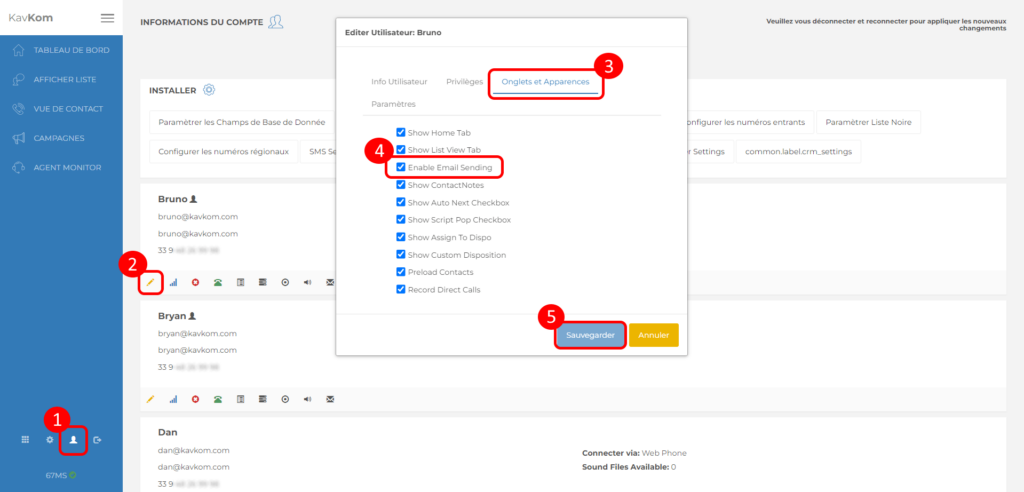
Une fois la fonctionnalité activée pour les utilisateurs concernés, nous allons créer les modèles pour chacun d'eux.
Création des modèles d’emails
Pour configurer les modèles d’emails, toujours dans l’espace administrateur, cliquez sur l’icône email.
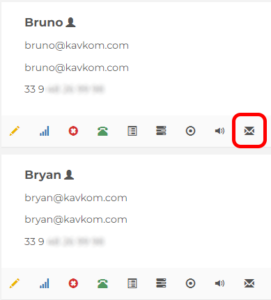
Une popup s'ouvre :
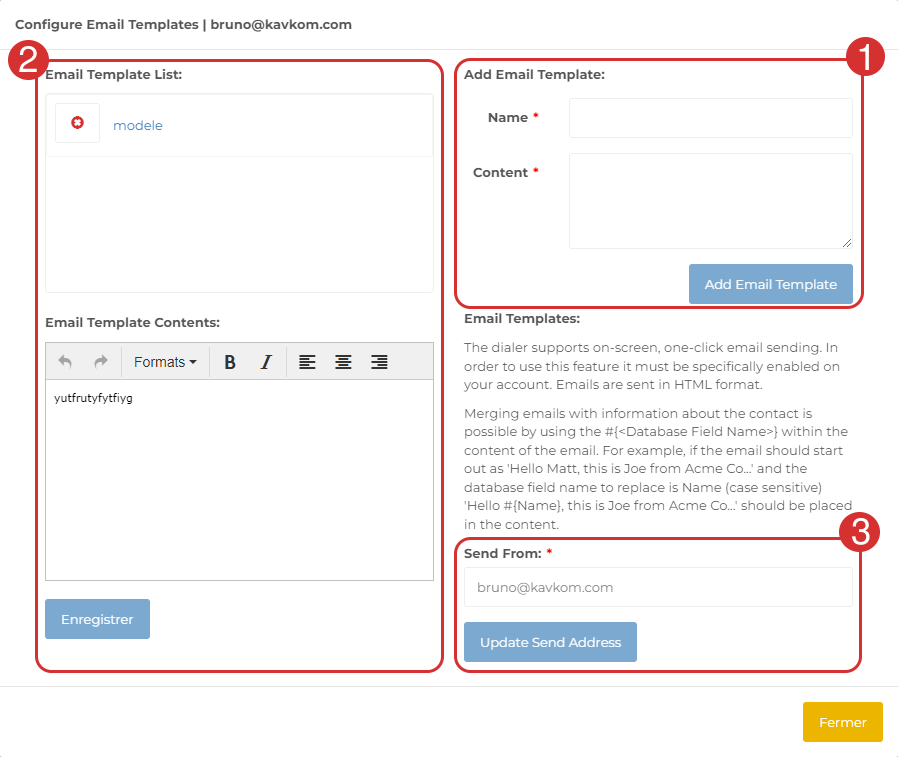
- Dans le champ "Name" : renseignez le nom du modèle (qui sera utilisé en tant qu'objet lors de l'envoi)
Dans le champ "Content" : ajoutez le contenu
Cliquez sur “Add Email Template” pour l'enregistrer.
La création de scripts avec des informations du contact est possible en utilisant le #{} dans le contenu du script. Par exemple, si le mail doit commencer par “Bonjour Jean, je suis Jeanne de la société..” et que le nom du champ de base de données est “Nom” (sensible à la casse), le script sera “Bonjour #{Name}, je suis Jeanne de la société..”. - Liste des modèles d’emails
Cliquer sur la croix pour supprimer le modèle ou sur le nom du modèle pour l’éditer. - Personnaliser l’adresse email de l'expéditeur. Les prospects recevront les emails de cette adresse.
Envoi des emails
Une fois le paramétrage des emails effectué, voici comment les utilisateurs peuvent envoyer des emails.
Lorsque qu'un contact est afficher dans la "vue de contact", cliquer sur le bouton mail :
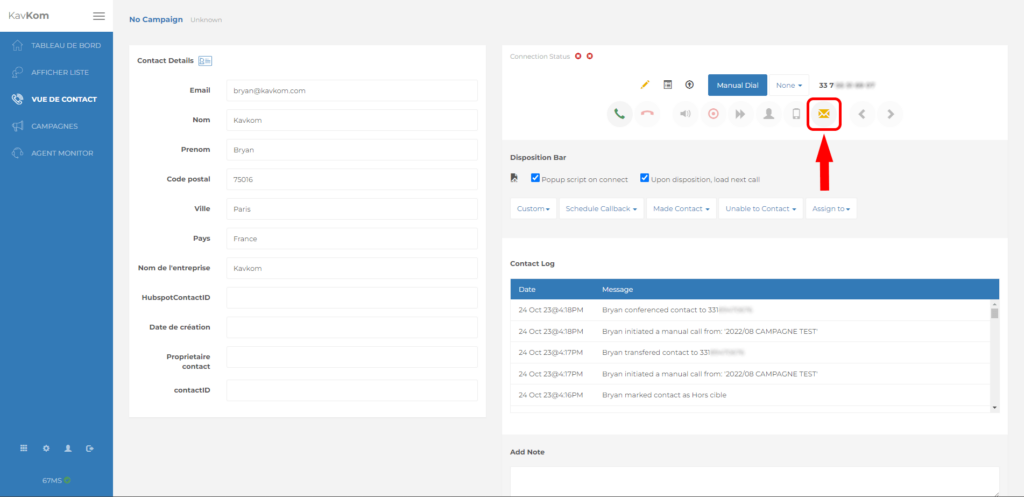
Un popup s'affiche :
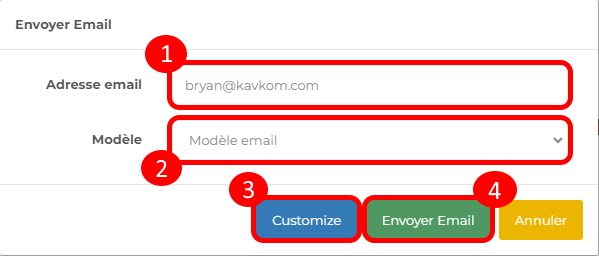
- Indiquez ou modifiez l'adresse du destinataire
- Sélection du modèle d’email
- Modifier l’email
- Envoyer l’email
Vous savez tout sur l'envoi des emails avec le Dialer Kavkom !

